Exemplos de relatórios baseados em visualizações do Google Analytics
Azure DevOps Services | Azure DevOps Server 2022 - Azure DevOps Server 2019
Saiba como gerar os seguintes relatórios de exemplo no Power BI com base em um modo de exibição do Google Analytics.
Antes de gerar esses relatórios, você deve primeiro se conectar ao Google Analytics usando o conector de dados do Power BI.
Dica
Use a caixa de pesquisa se estiver trabalhando com tabelas que contêm muitas colunas.
Pré-requisitos
- Para exibir dados do Analytics e consultar o serviço, você precisa ser membro de um projeto com acesso básico ou superior. Por padrão, todos os membros do projeto recebem permissões para consultar Análise e definir exibições do Analytics.
- Para saber mais sobre outros pré-requisitos relacionados à habilitação de serviços e recursos e atividades gerais de acompanhamento de dados, consulte Permissões e pré-requisitos para acessar o Analytics.
Mostrar cartão com contagem total de itens de trabalho
Carregue o modo de exibição do
Work Items - TodayGoogle Analytics no Power BI.No painel Visualizações , escolha Cartão e arraste
Work Item IDpara Campos.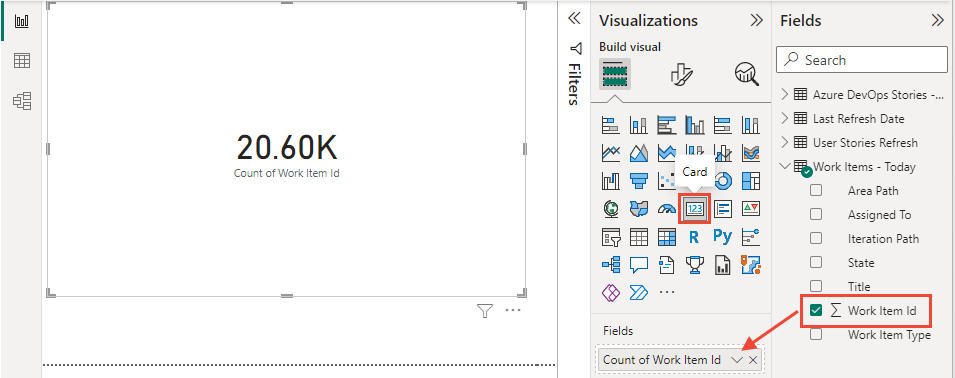
Número de itens de trabalho por caminho de área e estado
Carregar o modo de exibição do Google
Work Items - TodayAnalytics no Power BI. A tabela de dados deve incluir as seguintes colunas:Area Path,Assigned To,Iteration Path,State,Title, eWork Item TypeWork Item ID.No painel Visualizações, escolha Matriz e adicione
Area Path,Statee a Linhas, Colunas eWork Item IDValores, respectivamente.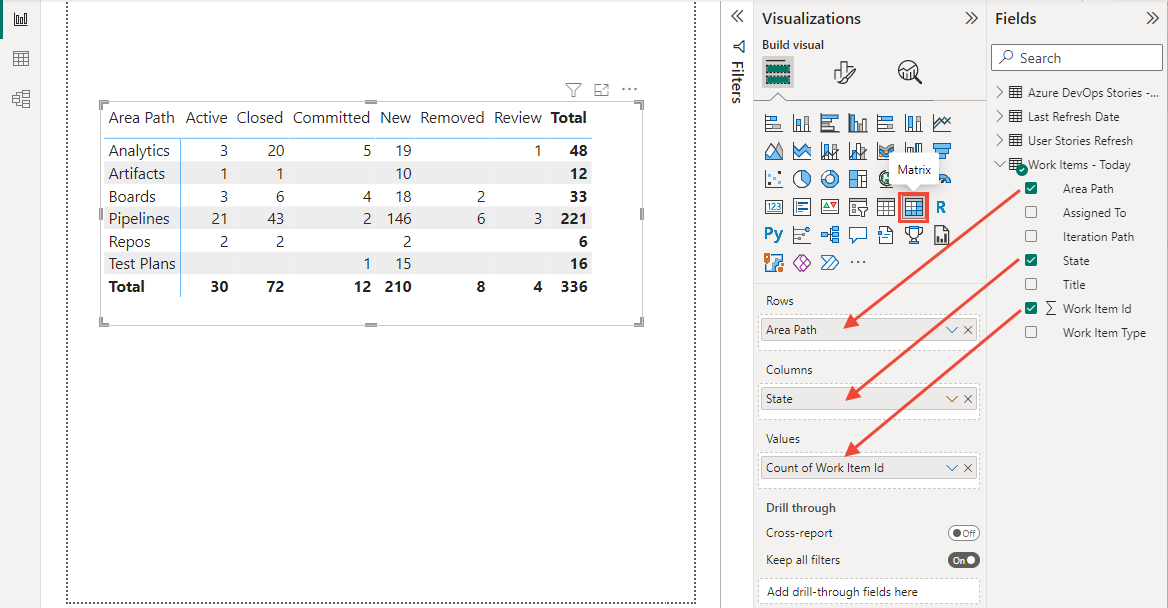
(Opcional) Expanda o painel Filtros e escolha um ou mais campos para filtrar o relatório. Por exemplo, o relatório de exemplo mostrado na imagem anterior mostra apenas select
Area Paths.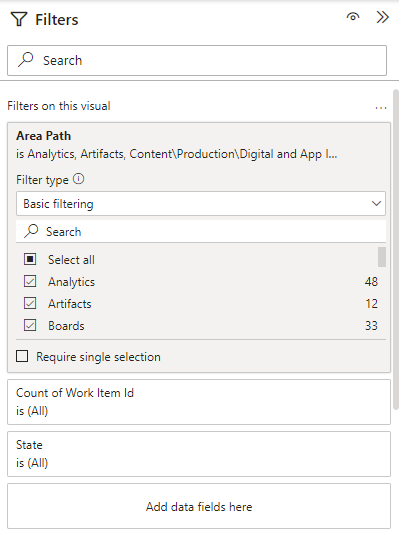
Observação
Para simplificar o relatório, selecione
Area Pathsforam renomeados para encurtar seus rótulos. Para saber como substituir valores em uma coluna, consulte Transformar dados do Analytics para gerar relatórios do Power BI, Substituir valores.Para filtrar outros campos, como
Iteration PathouWork Item Type, arraste o campo para Colunas no painel Visualizações e filtre os dados do painel Filtros .
Artigos relacionados
Comentários
Em breve: Ao longo de 2024, eliminaremos os problemas do GitHub como o mecanismo de comentários para conteúdo e o substituiremos por um novo sistema de comentários. Para obter mais informações, consulte https://aka.ms/ContentUserFeedback.
Enviar e exibir comentários de